항목 소유권
모든 작업공간 항목은 한 명의 소유자를 가지며, 처음에는 항목을 작성한 사람에게 지정됩니다. 항목에는 한 명 이상의 추가 소유자를 지정할 수도 있으며, 여기에는 개별 사용자 또는 사용자 그룹이 포함될 수 있습니다. 항목 상세 정보 탭 아래의 소유자 및 변경 요약 패널에서 소유권 상세 정보를 확인할 수 있습니다.
소유권 변경 권한이 있으면 항목의 소유자 또는 추가 소유자를 업데이트할 수 있습니다. 이 권한은 관리자에게만 부여하는 것이 좋습니다.
항목의 소유자 변경
작업공간을 열고 업데이트할 항목을 선택합니다.
항목 상세 정보 탭으로 이동한 후 소유자 및 변경 요약 패널로 스크롤합니다.
현재 소유자의 이름 옆에 있는 소유자 변경을 클릭합니다.
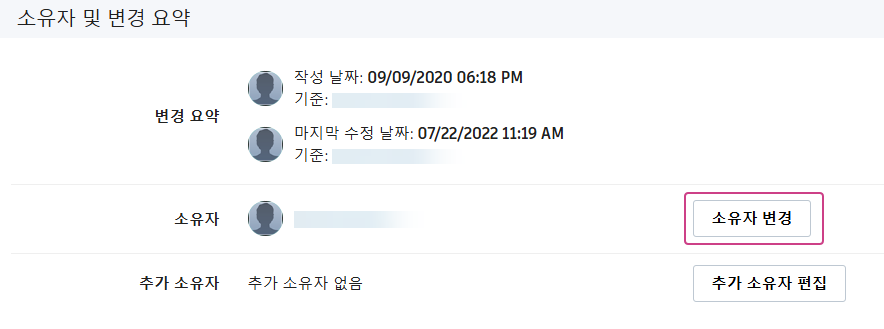
소유자 변경 창의 사용자 리스트에서 새 소유자를 선택하거나 검색 상자에 이름을 입력하고 소유자가 표시되면 선택합니다.
(선택 사항) 새 소유자에게 이메일로 알리지 않으려면 알림 상자의 선택을 해제합니다.
저장을 클릭합니다.
선택한 사용자가 항목의 소유자로 나열됩니다.
항목의 추가 소유자 변경
작업공간을 열고 업데이트할 항목을 선택합니다.
항목 상세 정보 탭으로 이동한 후 소유자 및 변경 요약 패널로 스크롤합니다.
추가 소유자 편집을 클릭합니다.
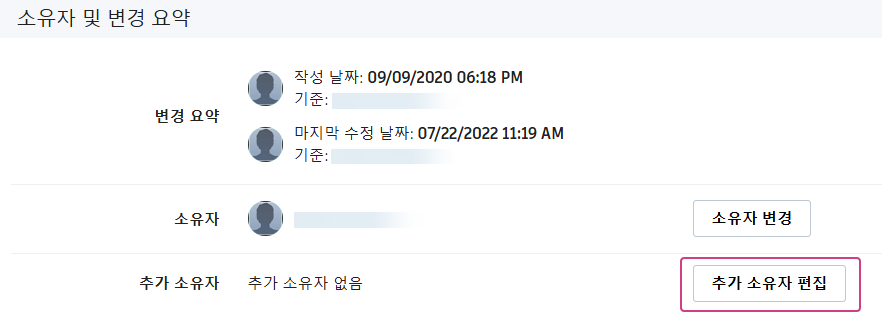
추가 소유자 편집 창에서 추가 소유자로 추가할 사용자 또는 그룹을 선택합니다.
저장을 클릭합니다.
선택한 사용자 또는 그룹이 항목의 추가 소유자로 나열됩니다.
항목 소유권 및 권한
일반적으로 항목에는 해당 항목의 소유자와 추가 소유자만 액세스할 수 있습니다. 사용자가 자신이 소유하지 않은 항목의 소유권 정보를 확인하도록 하려면 소유자 및 변경 요약 보기 권한을 사용자에게 부여합니다. 사용자가 항목 자체에 액세스하도록 하려면 다른 사용자가 소유한 레코드 보기 권한을 사용자에게 부여합니다. 해당 사용자에게 보기 이상의 권한을 부여하려면 각 항목 작업공간의 개별 탭(예: 항목 상세 정보 추가, 그리드 편집)에 대한 추가 및 편집 권한을 부여합니다.